Cara Ekstrak File Pada Laptop dan PC
Mungkin masih banyak dari Anda yang bingung bagaimana cara ekstrak file yang diarsipkan di laptop atau pc. Kenapa harus dilakukan ekstrak file dan kenapa file harus diarsipkan terlebih dahulu sebelum dikirim.
Mengirim file dalam jumlah banyak atau besar dapat dilakukan dengan efisien apabila file – file tersebut diarsipkan terlebih dahulu menjadi 1 file untuk dikirim, dan dilakukan ekstrak file oleh penerimanya. Mentransfer atau mengirim 1 file akan lebih cepat dibandingkan Anda harus mengirim serta mendownload lebih dari 1 file, terlebih apabila file – file tersebut hingga ratusan jumlahnya.
Anda pasti sering menemui file – file yang sudah diarsipkan baik dalam email maupun situs lainnya. Umumnya file arsip ini memiliki format file berupa .zip, .rar, atau .tar. File arsip untuk membuka atau melihat isinya maka Anda perlu melakukan ekstrak file terlebih dahulu
Cara Mengarsipkan File Menjadi 1 File
Jika Anda ingin mengirimkan file yang jumlah banyak, Anda dapat membuat file tersebut menjadi 1 format file arsip dengan format .zip, .tar, atau .rar terlebih dahulu. Cara yang dilakukan juga cukup mudah dan cepat.
Pertama, pastikan pada komputer Anda terdapat program seperti winzip, winrar. Program ini dibutuhkan untuk mengarsipkan file – file.
Kedua, Anda dapat memilih file yang ingin diarsipkan, lalu klik kanan pada file tersebut. Contoh dibawah ini menunjukkan 2 file yang akan diarsipkan

Langkah ketiga, Anda dapat langsung memilih Add to “nama folder.rar” untuk langsung membuat file arsip secara otomatis. Jika anda ingin melakukan beberapa pengaturan, dapat dilakukan dengan memilih pilihan Add to archive.
Pilihan Add to archive memungkinkan Anda untuk memilih format save dari file, membagi atau membuat arsip menjadi beberapa bagian (part 1, part 2, dst), hingga membuat password. Dengan adanya password, maka sebelum file dapat diekstrak, perlu memasukkan password terlebih dahulu.
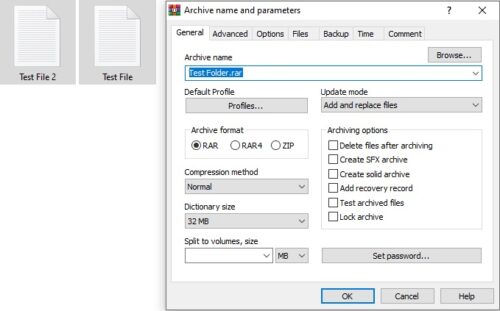
Selain file, Anda juga dapat mengarsipkan folder secara langsung beserta isi / konten file di dalamnya. Perlu diingat, seberapa cepat proses mengarsipkan file ini akan tergantung pada seberapa banyak atau besar file yang akan diarsipkan.
Cara Ekstrak File Pada Laptop dan PC
Lalu bagaimana caranya melakukan ekstrak file pada file arsip? Caranya juga cukup sederhana dan praktis.
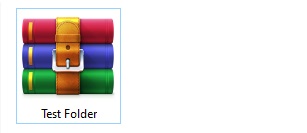
Umumnya file arsip akan memiliki tampilan seperti di atas (tergantung pada program apa yang Anda gunakan, icon mungkin berbeda). Anda cukup lakukan klik dua kali untuk membuka file arsip tersebut. Jika Anda menggunakan winrar, maka Anda akan mendapatkan tampilan seperti ini
Selanjutnya Anda dapat langsung memilih extract to dan memilih folder atau direktori tempat file tersebut akan disimpan. Pilihan extract to akan langsung mengcopy dan memindahkan seluruh isi file arsip ke direktori yang Anda pilih.
Sebaliknya jika Anda hanya menginginkan beberapa file saja, Anda dapat memilih file yang Anda kehendaki, dan melakukan ekstrak pada file tersebut saja.
Cara ekstrak file ini juga berlaku sama secara garis besar dengan program lainnya seperti winzip atau 7zip.
Keuntungan dari Mengarsipkan File
Setelah mengetahui cara ekstrak file pada komputer, lantas apa saja keuntungan atau kelebihan melakukan archiving atau mengcompress file seperti ini untuk kemudian diekstrak lagi oleh penerima? Ada beberapa keuntungan yang bisa Anda dapatkan:
- Anda cukup mengirim satu file yang sudah disatukan ke dalam arsip saja
- Tidak perlu mengirim file dalam jumlah banyak atau besar, dan penerima juga cukup mendownload satu file
- File arsip dapat dibagi menjadi beberapa bagian. Ini berguna bila file yang akan Anda kirim cukup besar
- Mengarsipkan file juga dapat mengkompres ukuran file sehingga ukurannya dapat menjadi lebih kecil dibandingkan file aslinya
- Anda dapat memberikan password pada file yang dikirim sehingga lebih aman.
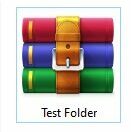
Leave a Reply